Jeżeli pragniesz przeglądać zdjęcia z iPhone’a na komputerze Mac, konieczne będzie ich wcześniejsze zaimportowanie do biblioteki zdjęć. Proces ten może zająć sporo czasu, a przeniesienie zdjęcia z biblioteki do innego folderu może okazać się bardziej skomplikowane.
W przeciwieństwie do tego, podłączenie iPhone’a do systemu Windows 10 umożliwia łatwy dostęp do plików bezpośrednio z Eksploratora plików. Przeglądanie zdjęć z iPhone’a na Windows 10 jest znacznie prostsze niż na MacOS.

Windows nie widzi zdjęć iPhone’a
Aby uzyskać dostęp do zdjęć na iPhonie, potrzebny jest kabel USB do podłączenia go do komputera oraz aplikacja do przeglądania zdjęć. Pliki są zazwyczaj w formacie JPG lub HEIC.
W przypadku problemów z przeglądaniem zdjęć z iPhone’a w systemie Windows 10, wypróbuj poniższe rozwiązania.
Jak uzyskać dostęp do plików z iPhone’a na komputerze z Windows 10
1. Odblokuj iPhone’a
Przed podłączeniem do systemu Windows 10, iPhone musi być odblokowany. Jeżeli urządzenie jest zablokowane, pliki nie będą mogły się załadować, nawet jeśli regularnie łączysz je z tym samym komputerem.
Odłącz iPhone’a od komputera.
Odblokuj iPhone’a, upewniając się, że jesteś na ekranie głównym.
Podłącz iPhone’a do komputera, mając włączony ekran i odblokowane urządzenie.
Jeśli pojawi się komunikat, wybierz „Zaufaj” na iPhonie.
Otwórz Eksplorator plików i znajdź swoje urządzenie iPhone.
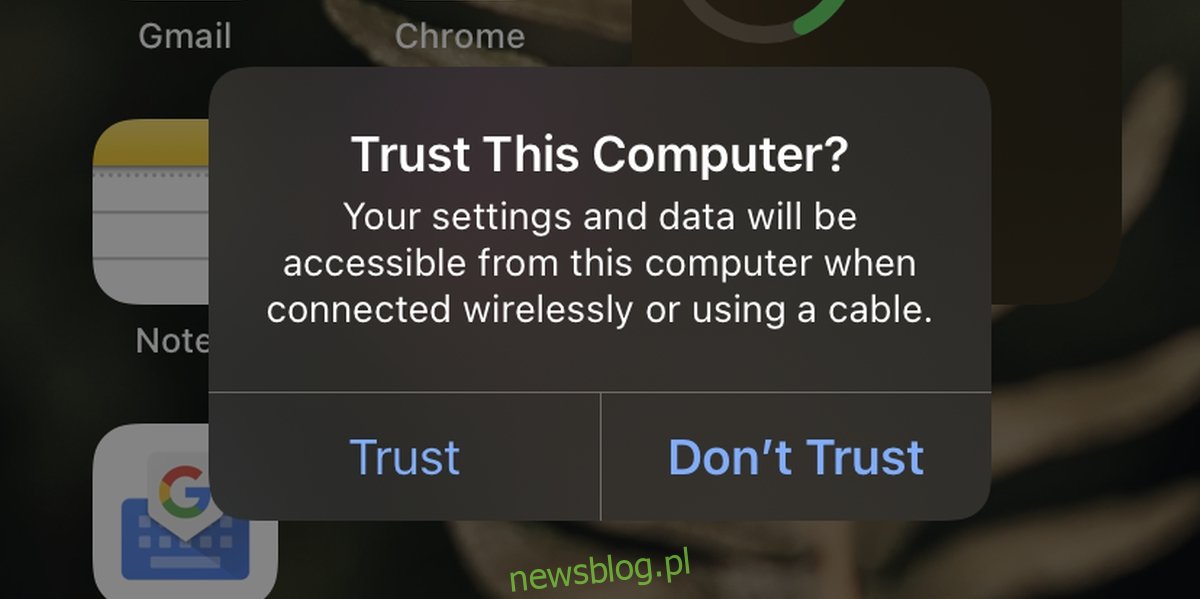
2. Zresetuj uprawnienia urządzenia
Jeśli wprowadziłeś zmiany w swoim urządzeniu, na przykład zainstalowałeś profil VPN lub certyfikat, mogło to wpłynąć na uprawnienia iPhone’a.
Otwórz aplikację Ustawienia na iPhonie.
Wybierz Ogólne > Resetuj.
Stuknij w Resetuj ustawienia sieciowe.
Uruchom telefon ponownie.
Odblokuj iPhone’a i podłącz go do Windows 10.
Zaakceptuj (stuknij Zaufaj) komunikat na iPhonie.
Możesz przeglądać zdjęcia w Eksploratorze plików.
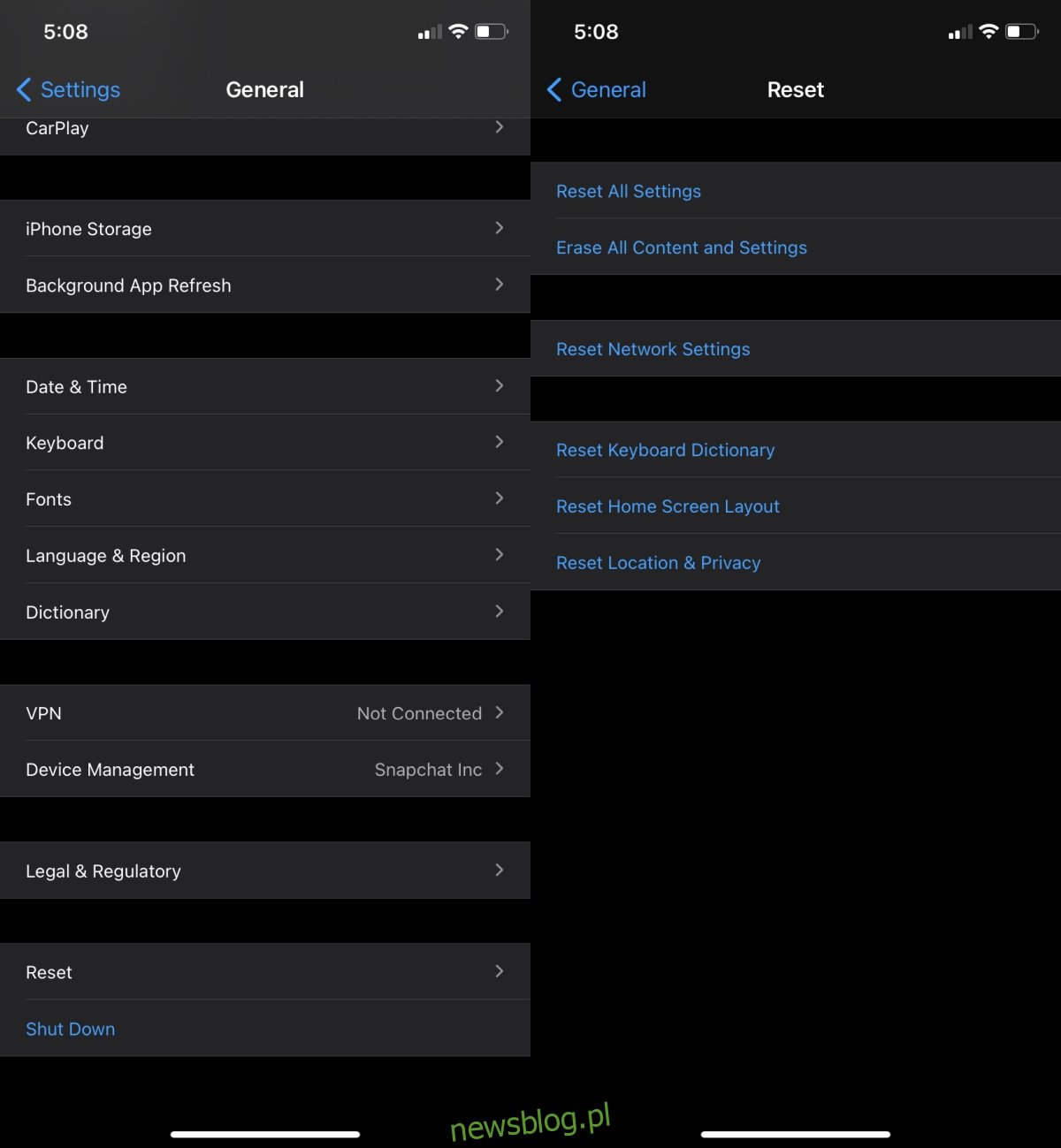
3. Zmień kabel danych i port USB
Jeżeli korzystasz z kabla innych firm, upewnij się, że jest on zatwierdzony przez Apple. W przeciwnym razie rozważ wymianę na oryginalny kabel Apple lub taki od zaufanego producenta.
Warto również spróbować podłączyć iPhone’a do innego portu USB. Podłącz go bezpośrednio do komputera, unikając użycia koncentratora USB lub podobnych urządzeń.

4. Zainstaluj iTunes
Choć iTunes nie jest zazwyczaj wymagany do przeglądania zdjęć na iPhonie, w przypadku dalszych problemów warto spróbować go zainstalować.
Pobierz iTunes z Microsoft Store.
Odblokuj iPhone’a i podłącz go do komputera.
Poczekaj, aż iTunes rozpozna urządzenie.
Następnie otwórz Eksplorator plików i przeglądaj zdjęcia na iPhonie.
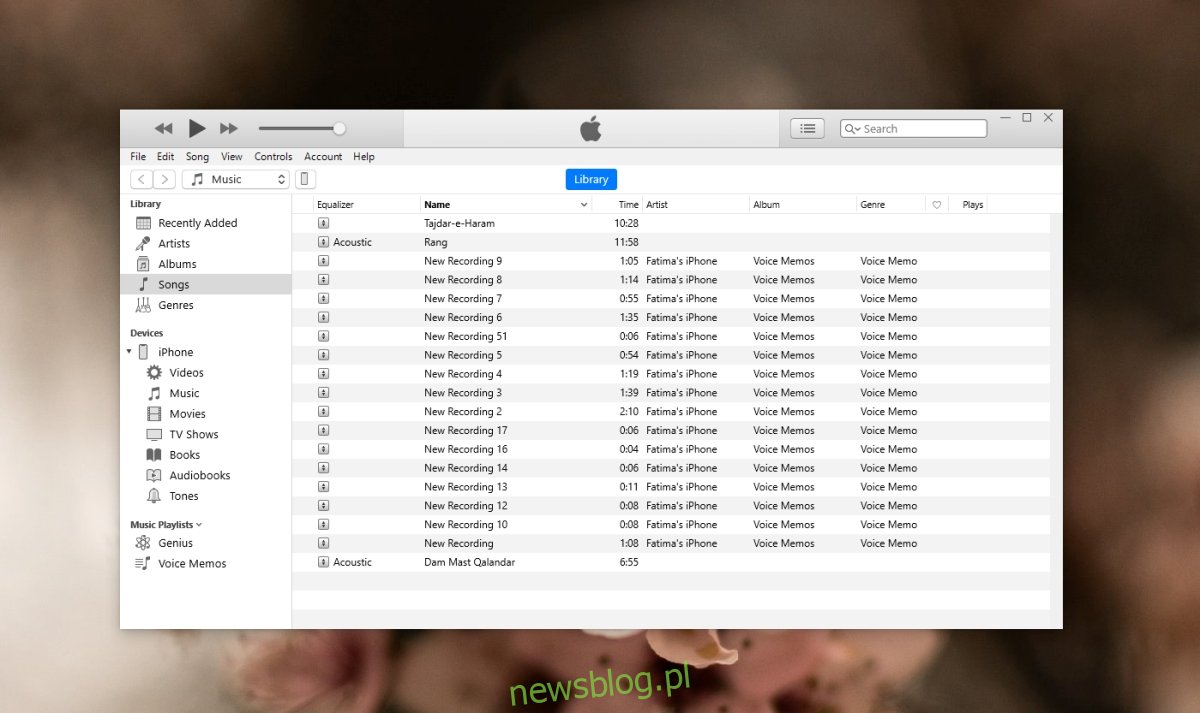
5. Zainstaluj ponownie sterownik Apple Mobile Device USB
Aby uzyskać dostęp do plików na iPhonie, Windows 10 instaluje sterownik USB dla urządzeń mobilnych Apple. Sterowniki te są instalowane automatycznie, ale czasami proces ten może się nie powieść. Najlepiej odinstalować i ponownie zainstalować sterownik, aby rozwiązać problemy.
Upewnij się, że iPhone jest podłączony do komputera.
Otwórz Menedżera urządzeń.
Rozwiń sekcję Urządzenia uniwersalnej magistrali szeregowej.
Znajdź sterownik Apple Mobile Device USB, kliknij go prawym przyciskiem myszy i wybierz Odinstaluj.
Odłącz iPhone’a od komputera.
Podłącz ponownie iPhone’a i pozwól na zainstalowanie sterownika.
Po instalacji odłącz telefon, odblokuj go i nie wyłączaj ekranu.
Podłącz ponownie iPhone’a do systemu Windows 10 i zaakceptuj komunikat na telefonie.
Otwórz Eksplorator plików w Windows 10 i przeglądaj zdjęcia.
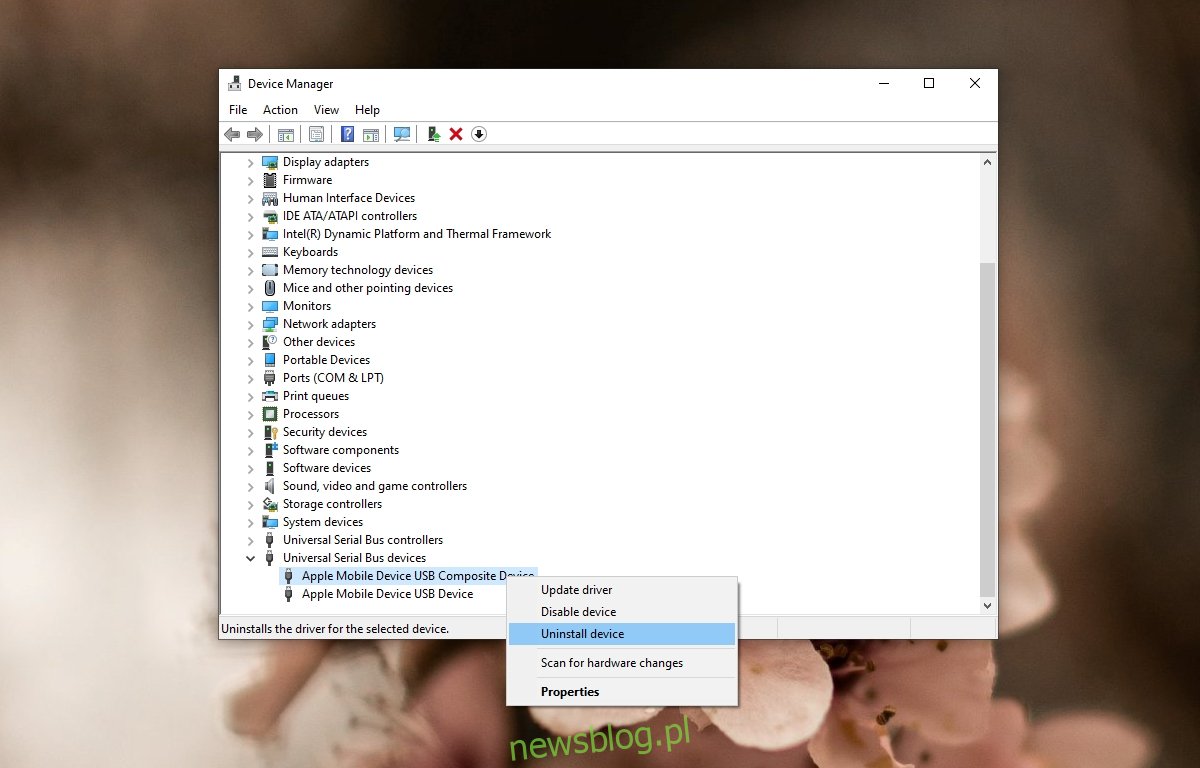
Podsumowanie
Przeglądanie zdjęć z iPhone’a w systemie Windows 10 nie wymaga instalacji żadnych specjalnych aplikacji ani dodatkowych uprawnień. Co może być zaskakujące, jest to jedna z najprostszych czynności do wykonania, mimo że Windows 10 jest daleki od ekosystemu Apple. Problemy z przeglądaniem zdjęć z iPhone’a zazwyczaj wynikają z zablokowanego urządzenia podczas podłączenia. Windows 10 nie jest w stanie automatycznie wykryć, że urządzenie zostało odblokowane, co często prowadzi do braku widoczności plików.
newsblog.pl
Maciej – redaktor, pasjonat technologii i samozwańczy pogromca błędów w systemie Windows. Zna Linuxa lepiej niż własną lodówkę, a kawa to jego główne źródło zasilania. Pisze, testuje, naprawia – i czasem nawet wyłącza i włącza ponownie. W wolnych chwilach udaje, że odpoczywa, ale i tak kończy z laptopem na kolanach.